本章では、スマホでZOOM会議(勉強会)に参加する方法をお伝えします。
(スマホでZOOMに参加する場合は、こちらをクリック)
まず、メール、LINE、FaceBookのメッセンジャーなどで、会議の主催者から送られてきた、ZOOMのURL(HPのアドレス)を、会議の始まる時間にクリックします。
八起会の場合は、以下をクリック
https://zoom.us/j/197291038?pwd=L3VnSEVWYXBqc1FIOXNFby9ob1JKQT09
次に、ZOOMアプリが入っていない場合は、インストールします。
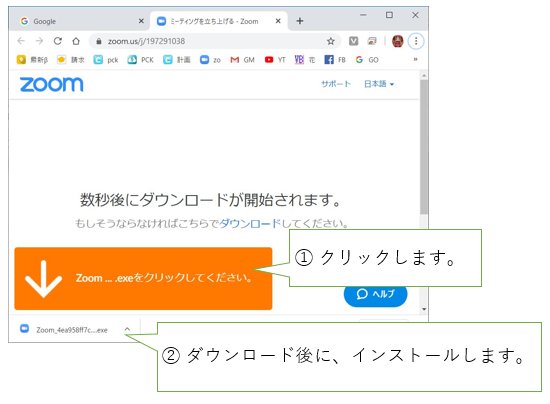
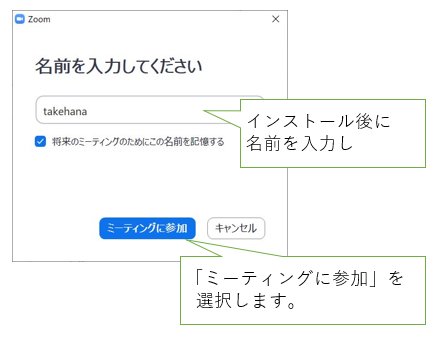
アプリが入っている場合は、次のようになります。
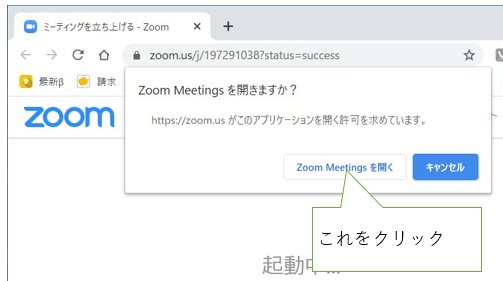
ZOOMアプリが開いたら、ビデオとオーディオの設定を行います。
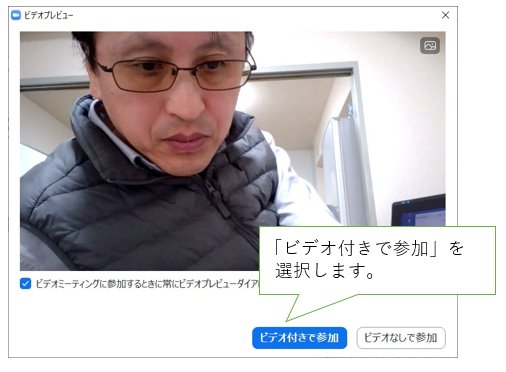
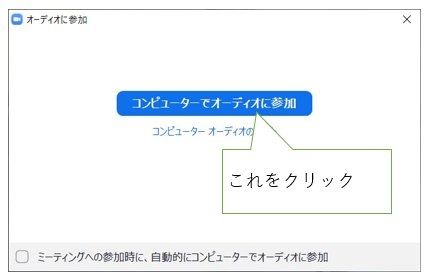
ZOOMアプリが起動し、会議できる状態になります。
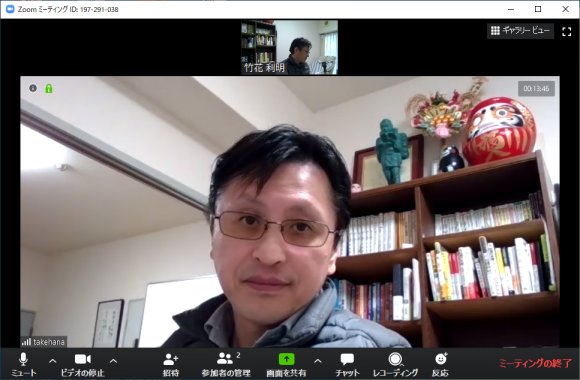
ZOOMの使用法
スマホに比べると、使用できる機能が増えています。

音声の設定
・ 発言しない時、周りに雑音がある場合など、音声をOFFにします。
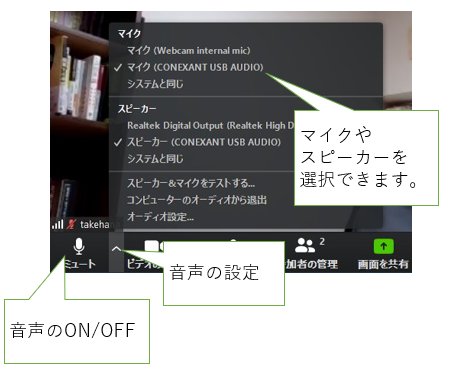
ビデオの設定
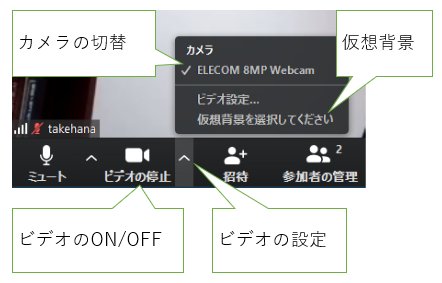
仮想背景とは、次のような機能です。
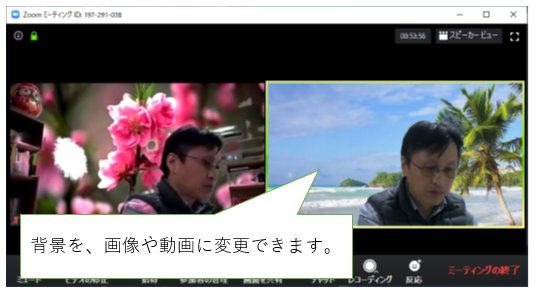
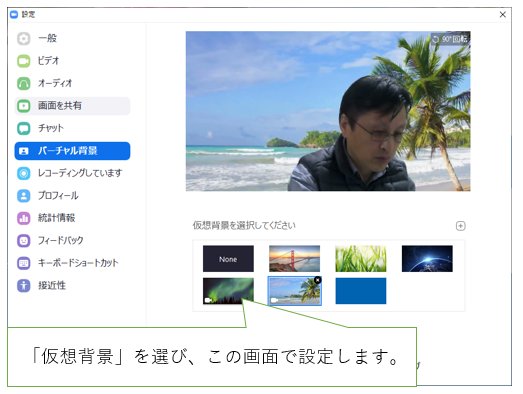
チャット
音声で発言できない場合は、チャットを使用します。
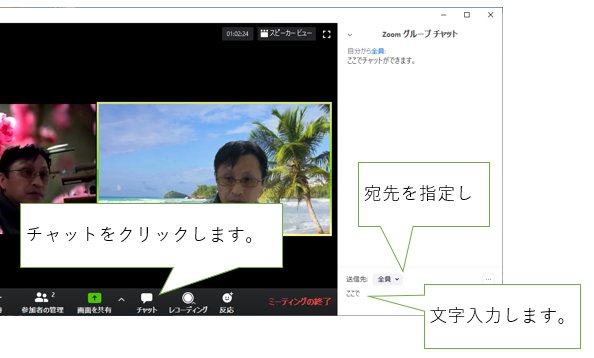
名前の変更方法
自分のビデオをクリックすると、表示される「・・・」マークで名前の変更ができます。

ビュー(表示方法)の切り替え
画面の右上にある「ビュー」を切り替えると、次のようになります。


※ その他の高度な機能に関しては、「機能編」「実践編」で説明します。